App-Registration
Damit die Reddoxx Toolbox auf die Postfächer von M365 zugreifen kann, muss zunächst eine Zugriffsberechtigung erteilt werden.
Dies wird über eine Registriere App bewerkstelligt und ist im folgenden beschrieben.
Schritt 1:
- Melden Sie sich unter portal.azure.com an
- Suchen Sie nach dem Dienst "App Registrierungen"
- oder wählen diesen direkt aus, falls er bereits in der Liste der Azure-Dienste aufgeführt wird
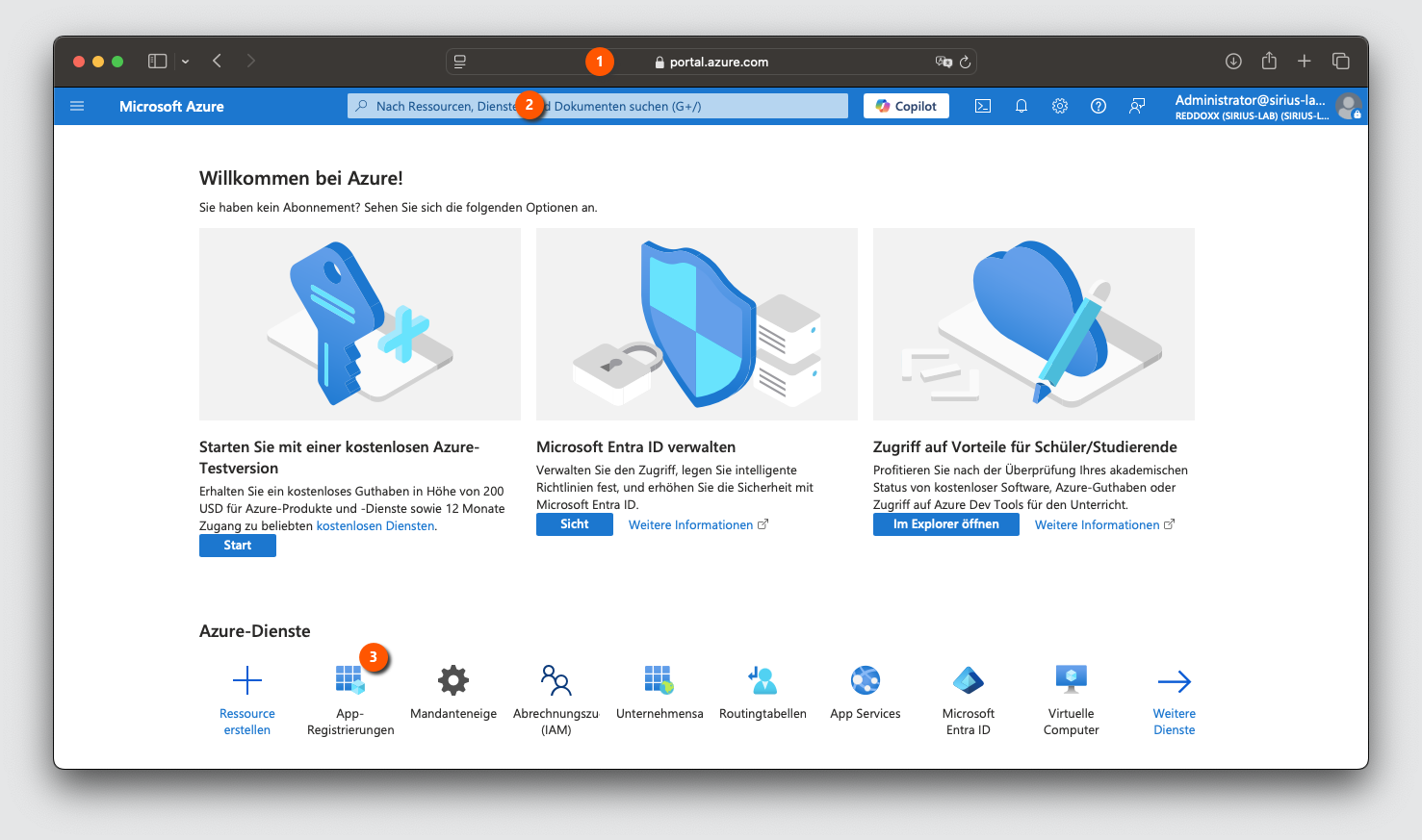
Schritt 2:
- Wählen Sie "Neue Registrierung"
- Klicken Sie auf "Alle Anwendungen"
- Klicken Sie auf "Anwendung registrieren"
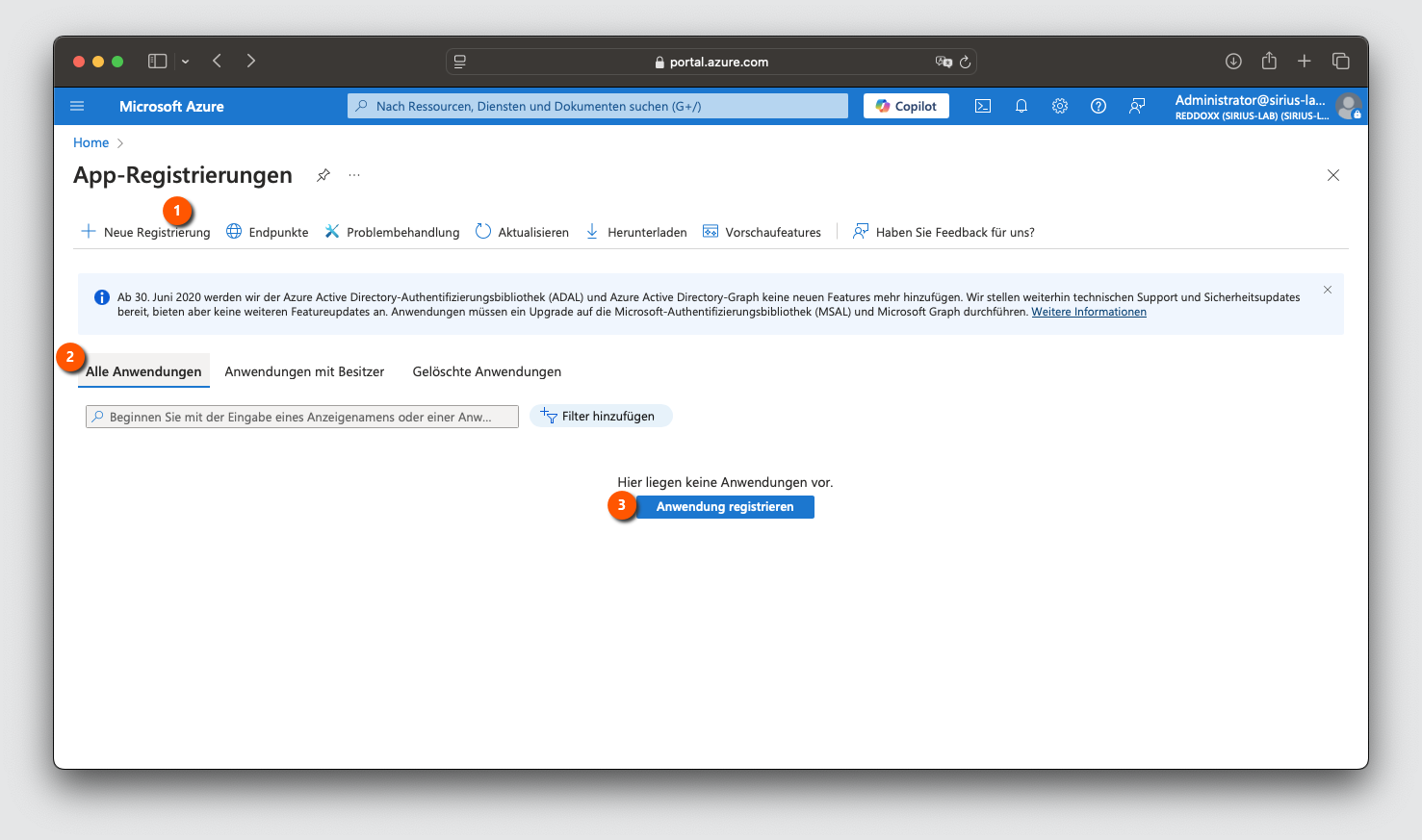
Schritt 3:
- Geben Sie der Anwendung einen Namen (z.b. Reddoxx Toolbox)
- Klicken Sie auf "Registrieren"
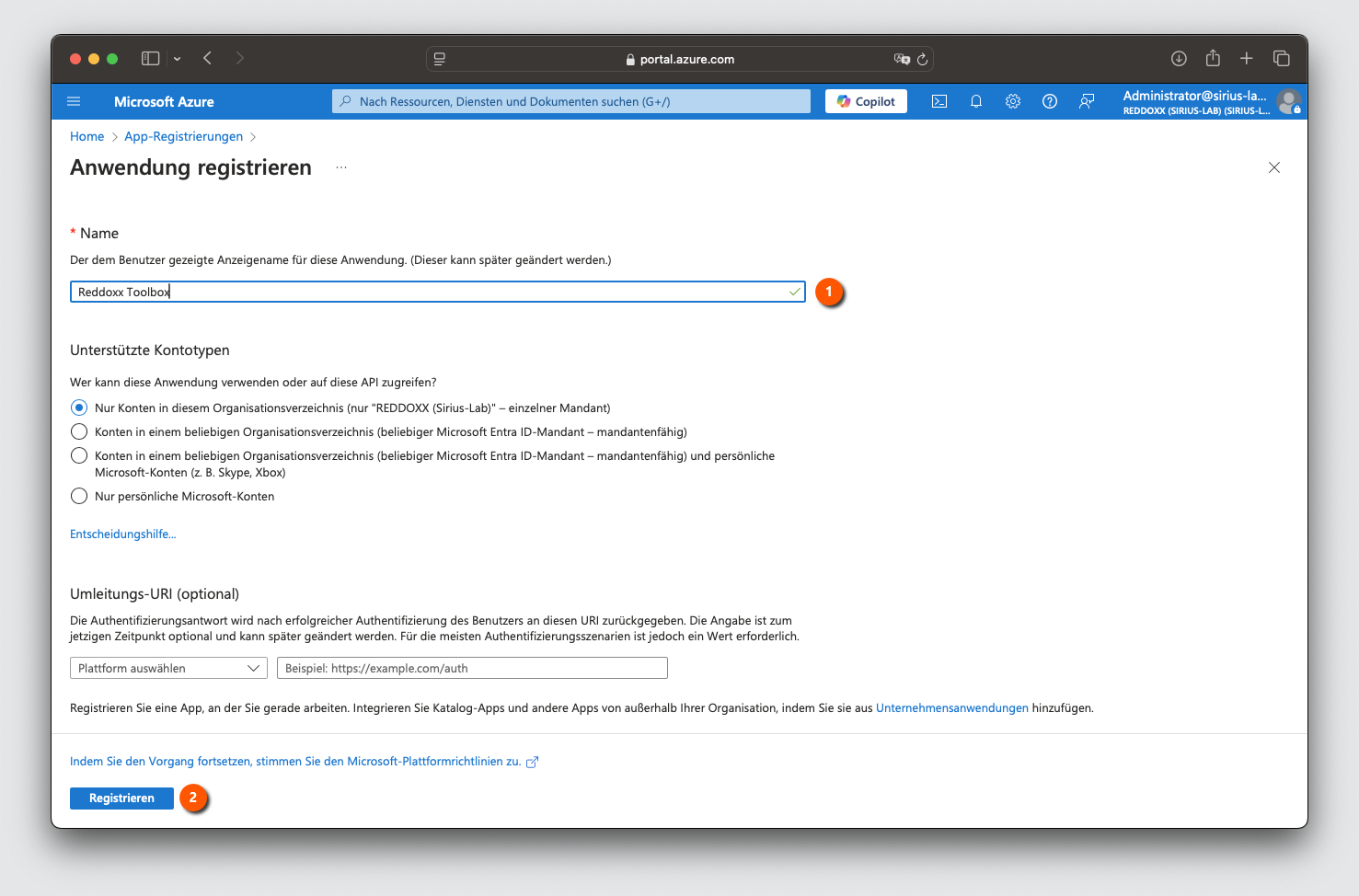
Schritt 1:
- Notieren Sie sich die Anwendungs ID
- Notieren Sie sich die Tenant ID (Verzeichnis-ID Mandant)
- Klicken Sie auf "Ein Zertifikat oder Geheimnis hinzufügen"
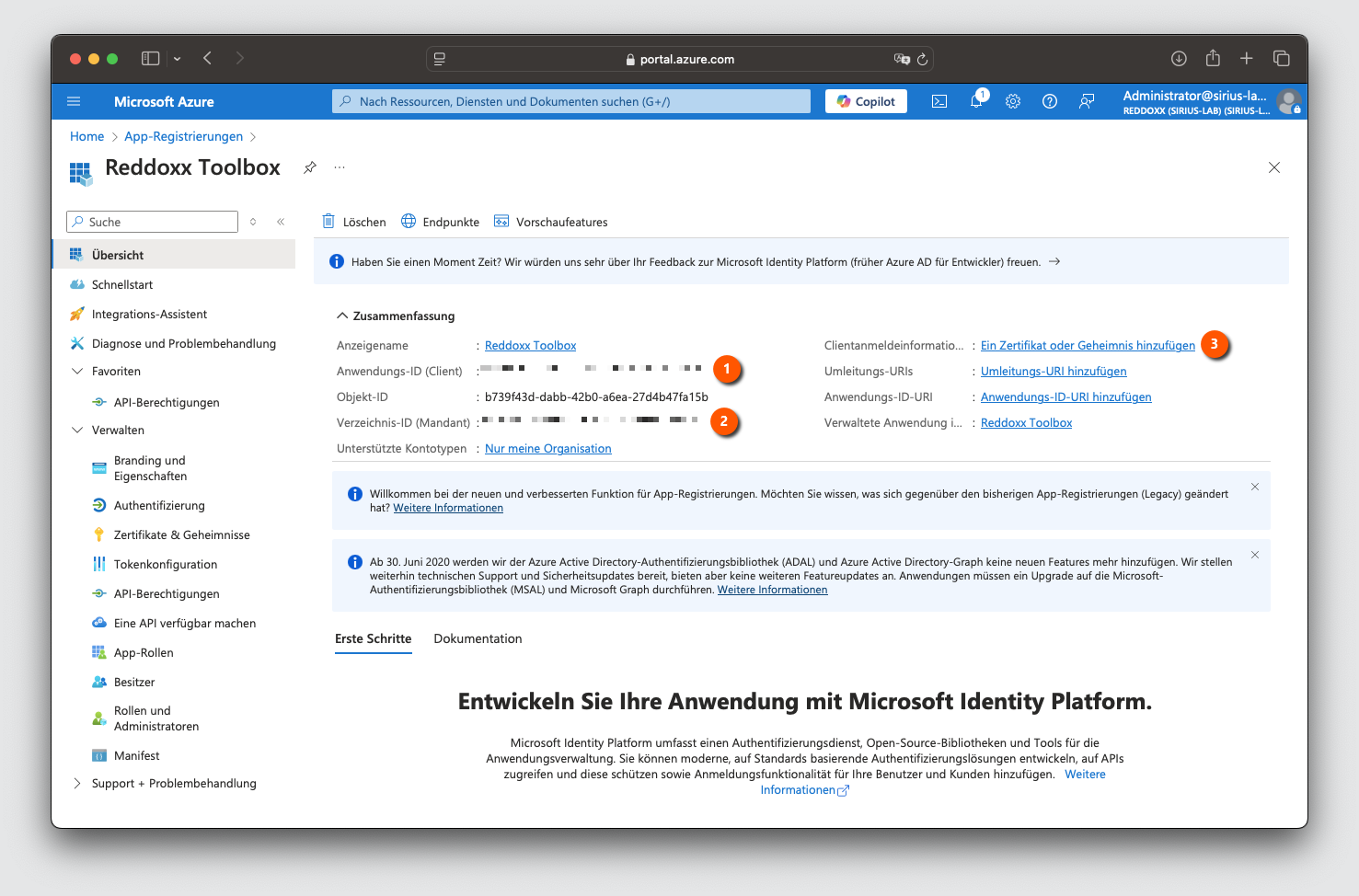
Schritt 2:
- Wählen Sie "Neuer geheimer Clientschlüssel"
- Vergeben SIe als Beschreibung einen passenden Namen (z.b. Toolbox Zugriff)
- Setzen Sie die Gültigkeitsdauer
- Klicken Sie auf Hinzufügen
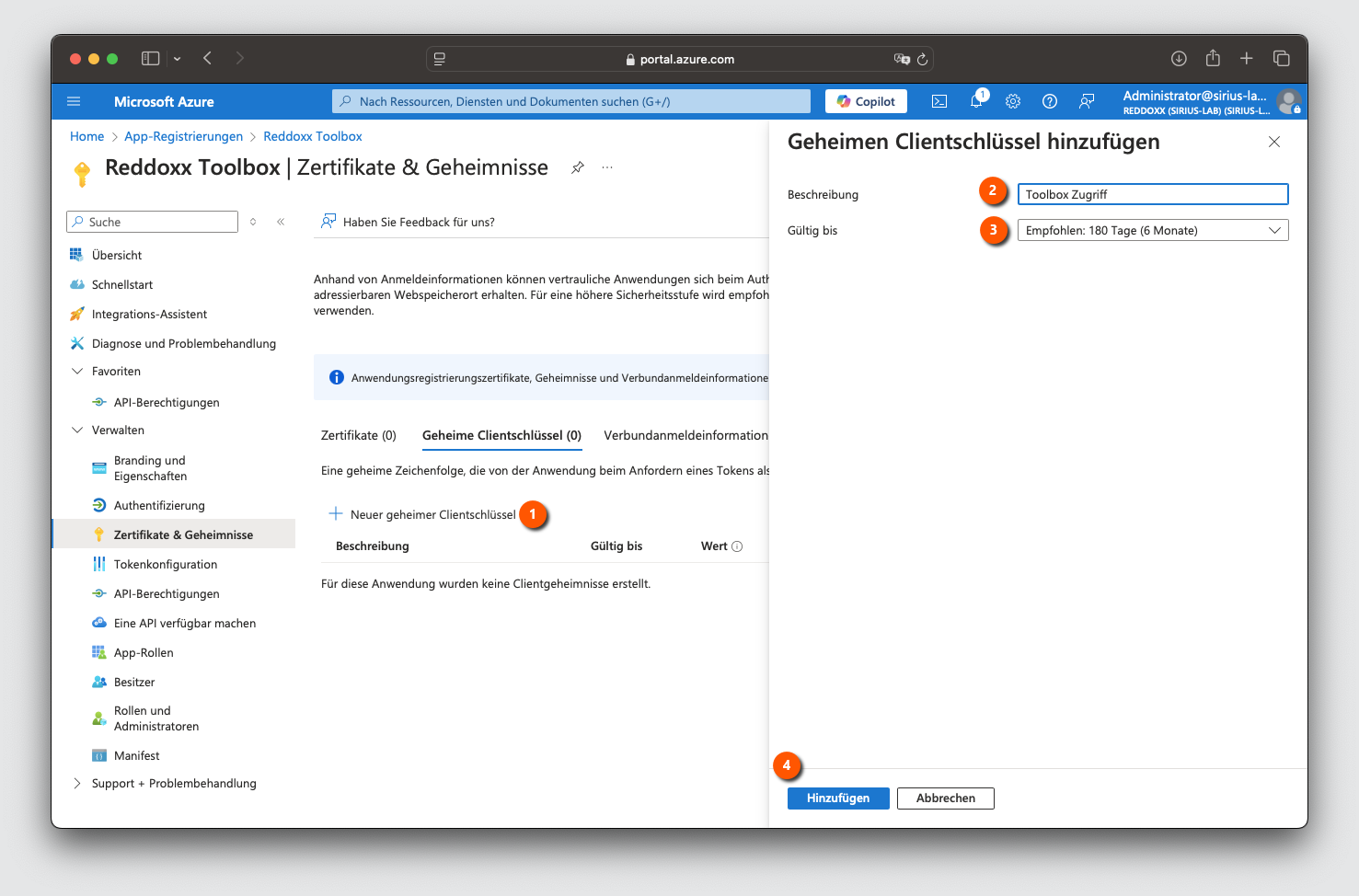
Schritt 3:
In der Übersicht wird nun der Wert und die Geheime ID angezeigt.
Hier muss der Wert (1) kopiert werden (dieser wird nur eine gewisse Zeit angezeigt, wenn dieser nicht notiert wird, muss man einen neuen Geheimen Clientschlüssel anlegen)
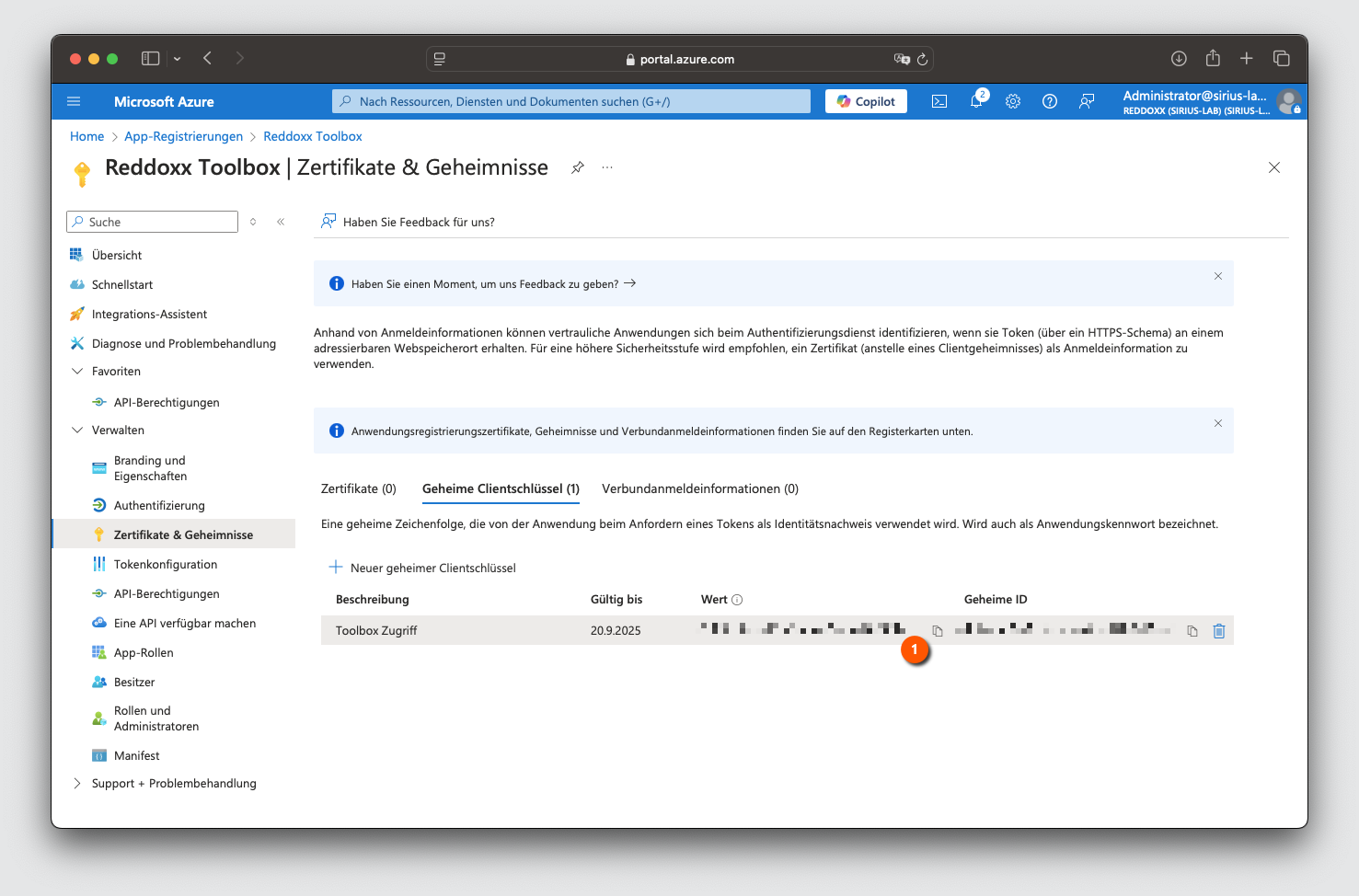
Die registrierte App benötigt einigen Berechtigungen, welche jetzt konfiguriert werden
Schritt 1:
- Klicken Sie auf "API Berechtigungen"
- Wählen Sie "Berechtigung hinzufügen"
- Klicken Sie auf "Microsoft Graph"
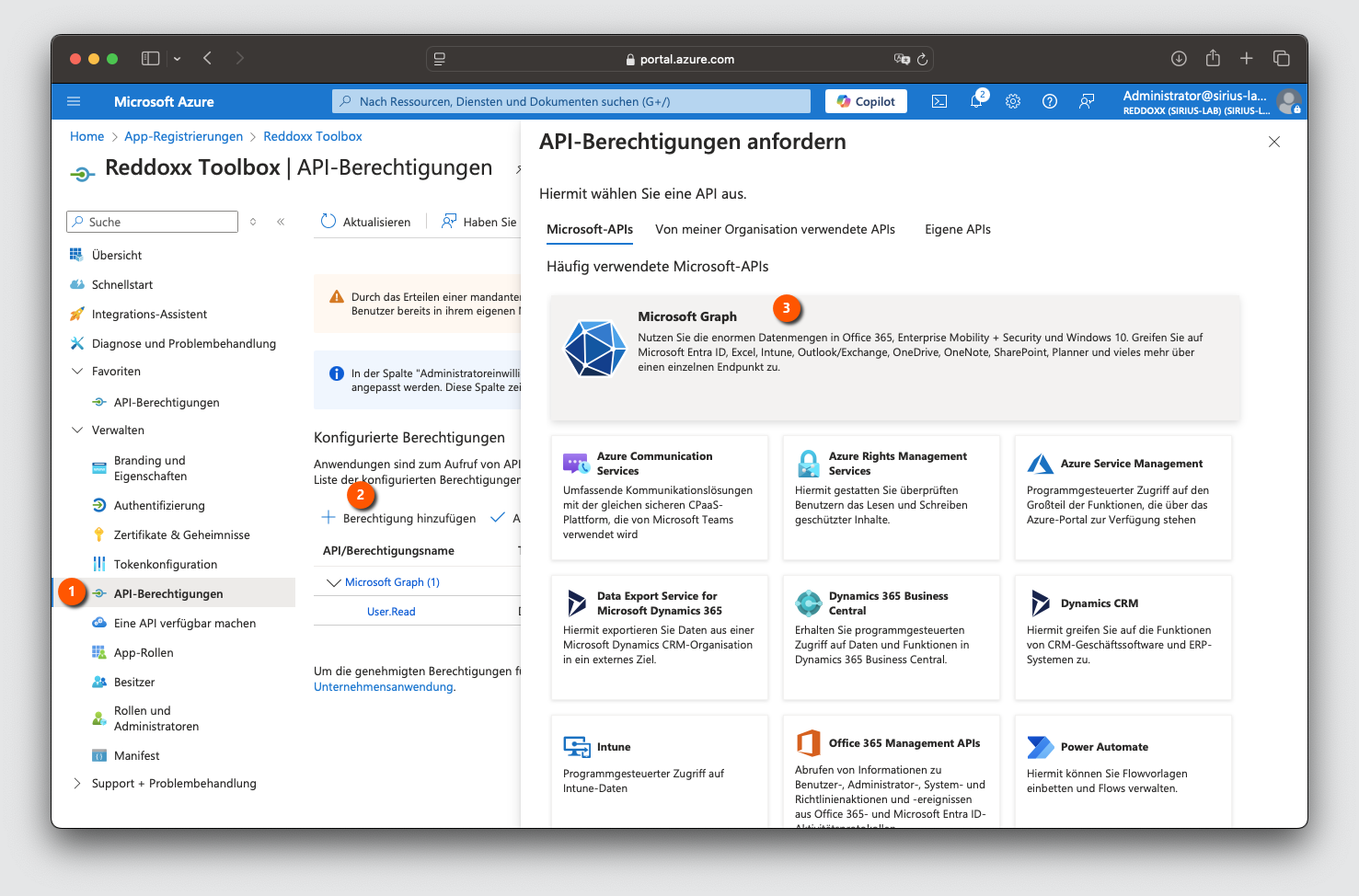
Schritt 2:
- Klicken Sie auf Anwendungsberechtigungen und wählen folgende Berechtigungen die anschließend mit Hinzufügen bereitgestellt werden:
- Application.Read.All
- Directory.Read.All
- Mail.Read
- MailboxSettings.Read
- RoleManagement.Read.All
- User.Read.All
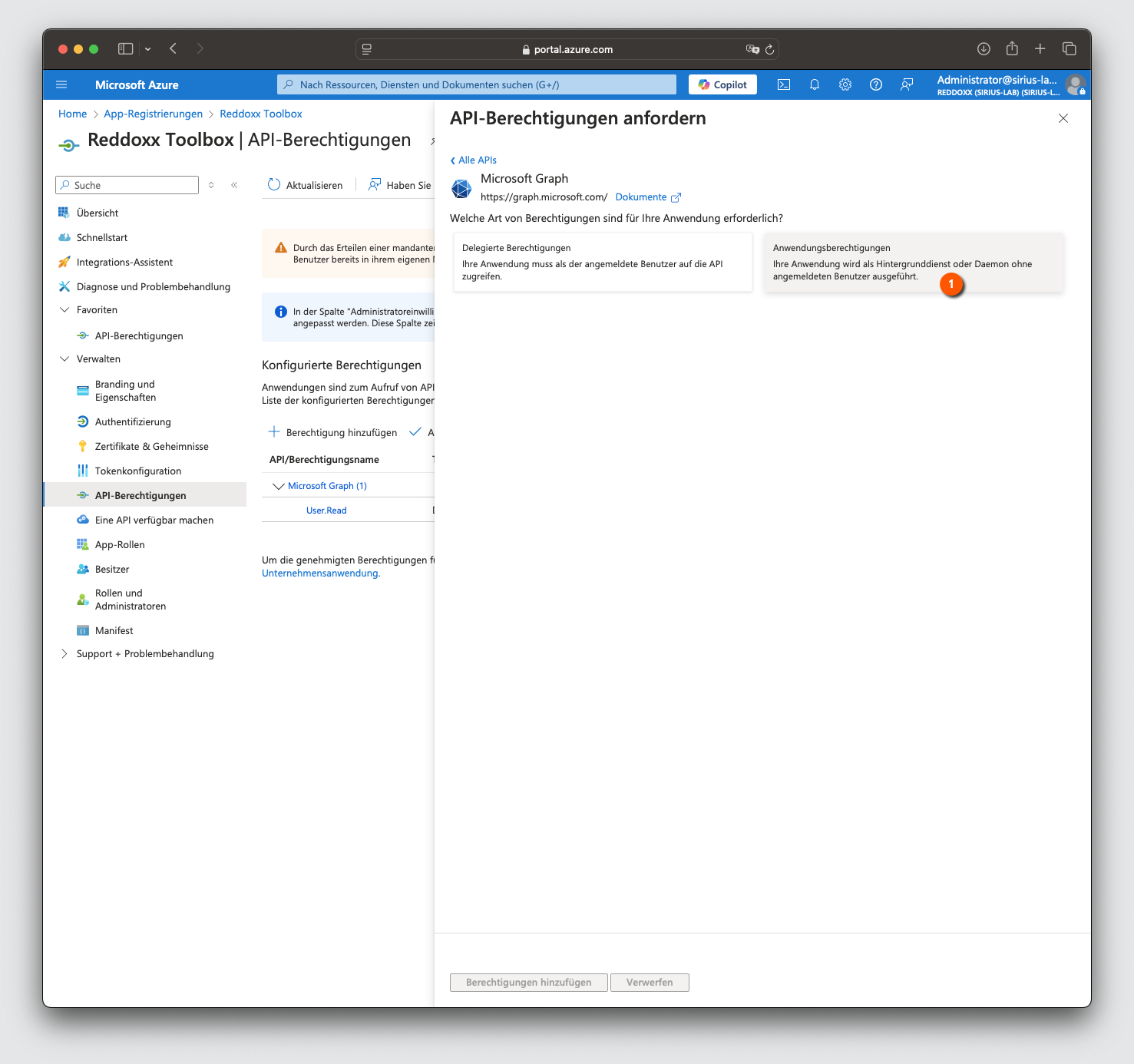
Schritt 3:
- Wählen Sie anschließend erneut "Berechtigungen hinzufügen"
- Suchen Sie im Bereich "Von meiner Organisation verwendete APIs"
- Geben Sie die API "Office 365 Exchange Online" ein
- Klicken Sie auf die API "Office 365 Exchange Online"
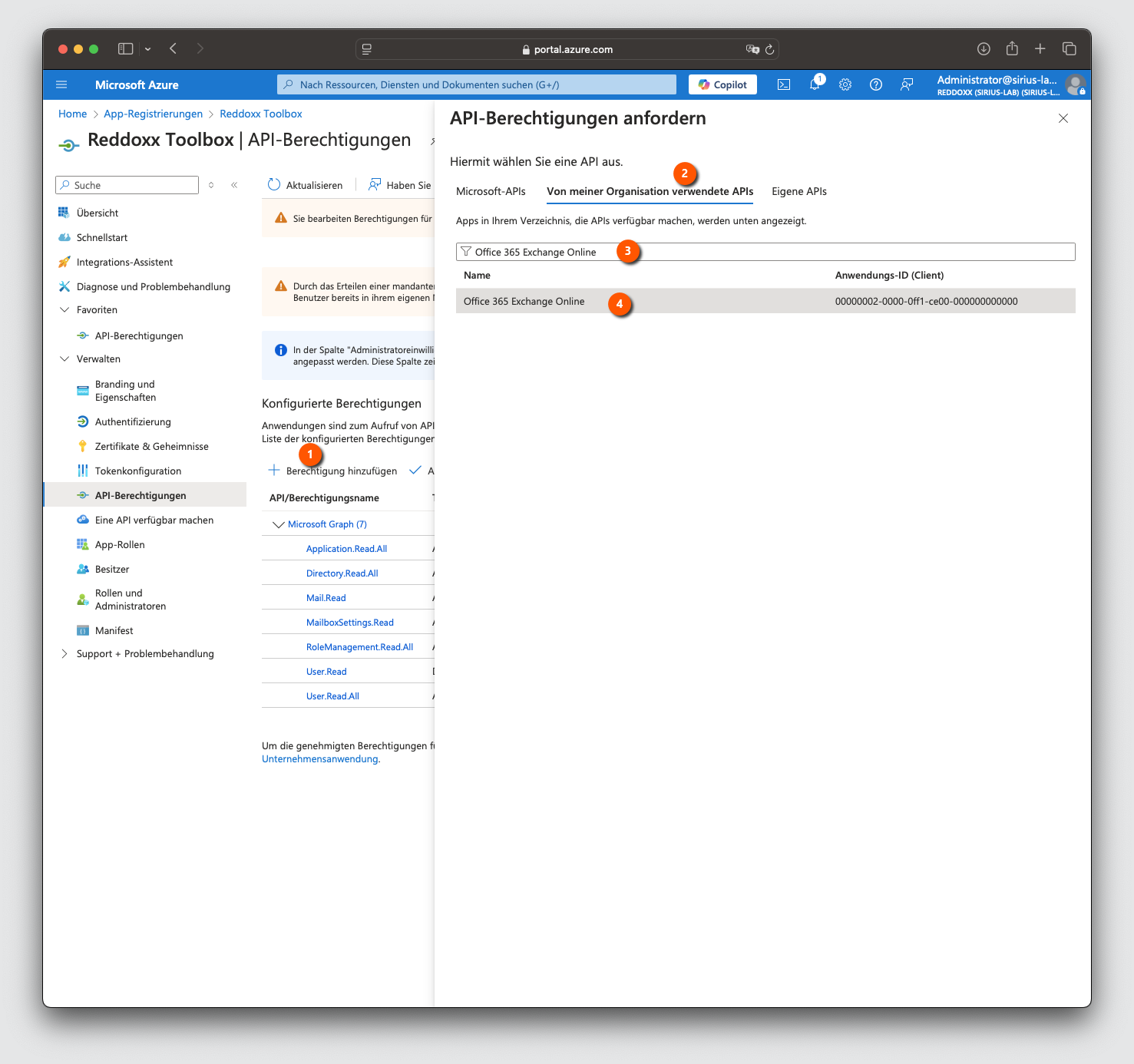
Schritt 4:
- Wählen Sie auch hier "Anwendungsberechtigungen"
- Wählen Sie die Berechtigung "full_access_as_app"
- Wählen Sie die Berechtigung "Exchange.ManageAsApp"
- Klicken Sie auf "Berechtigungen hinzufügen"
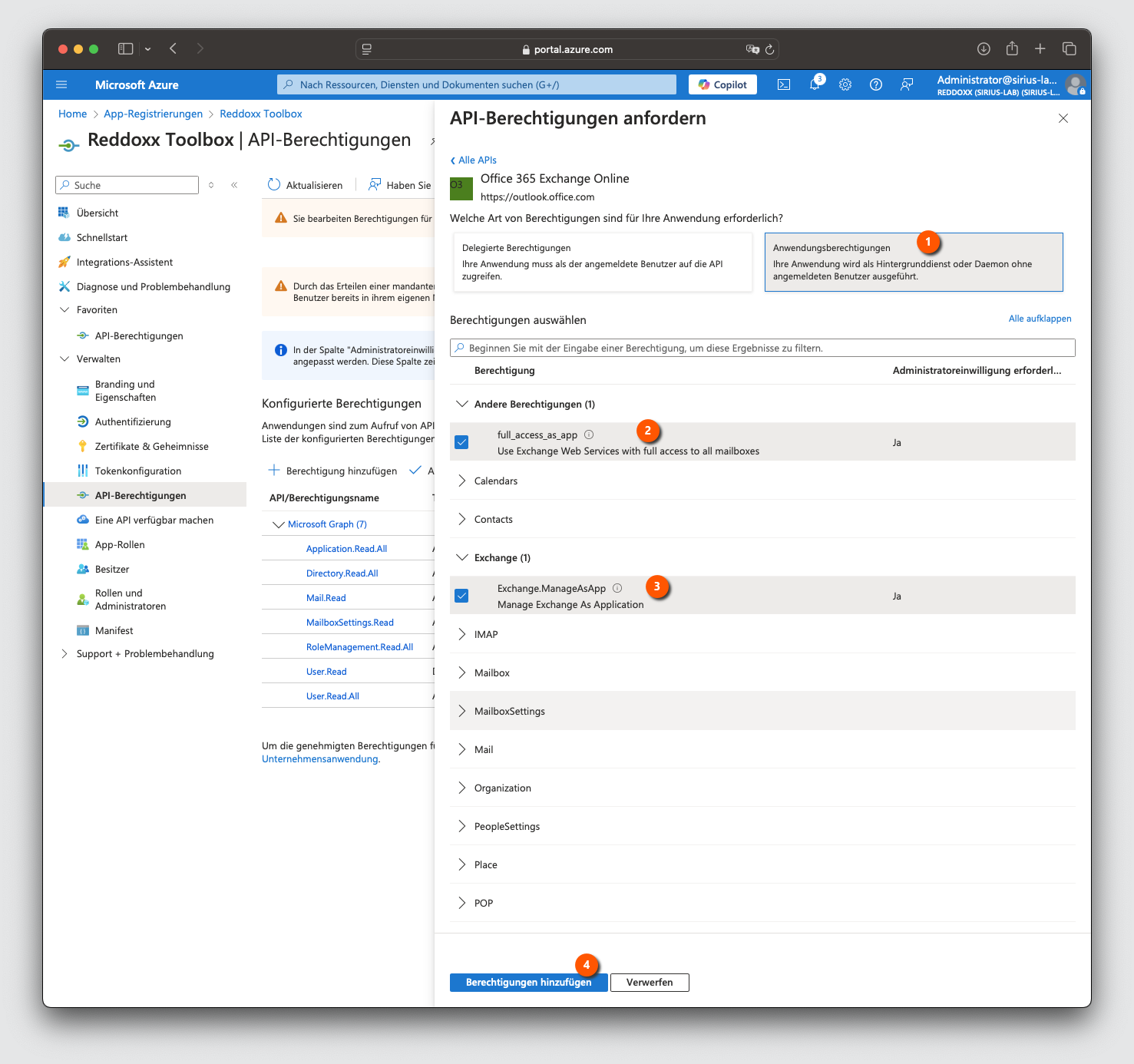
Schritt 5:
-
Klicken Sie auf "Administratorzustimmung für erteilen"
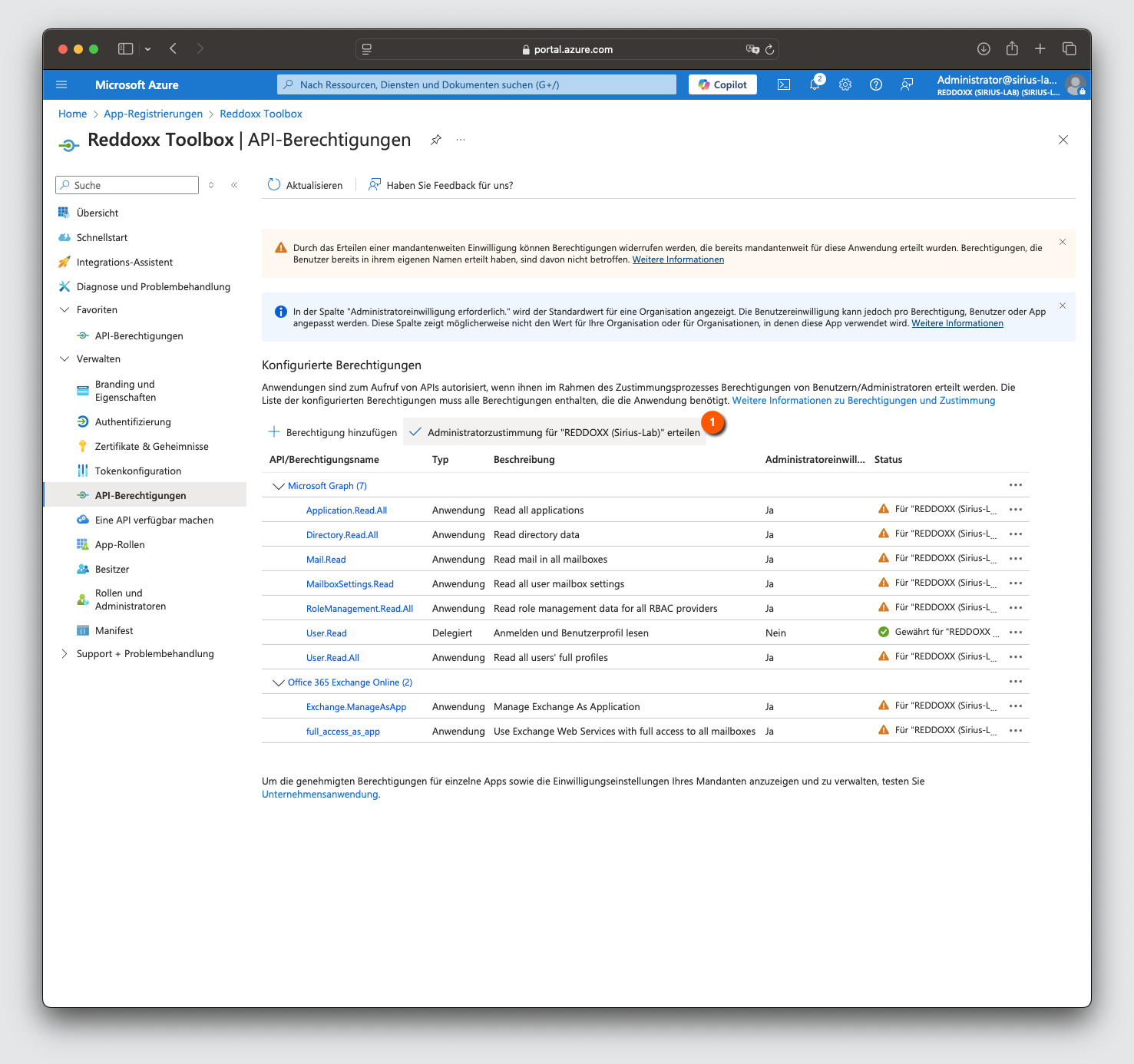
-
Bestätigen Sie die Administratoreinwilligung mit "Ja"
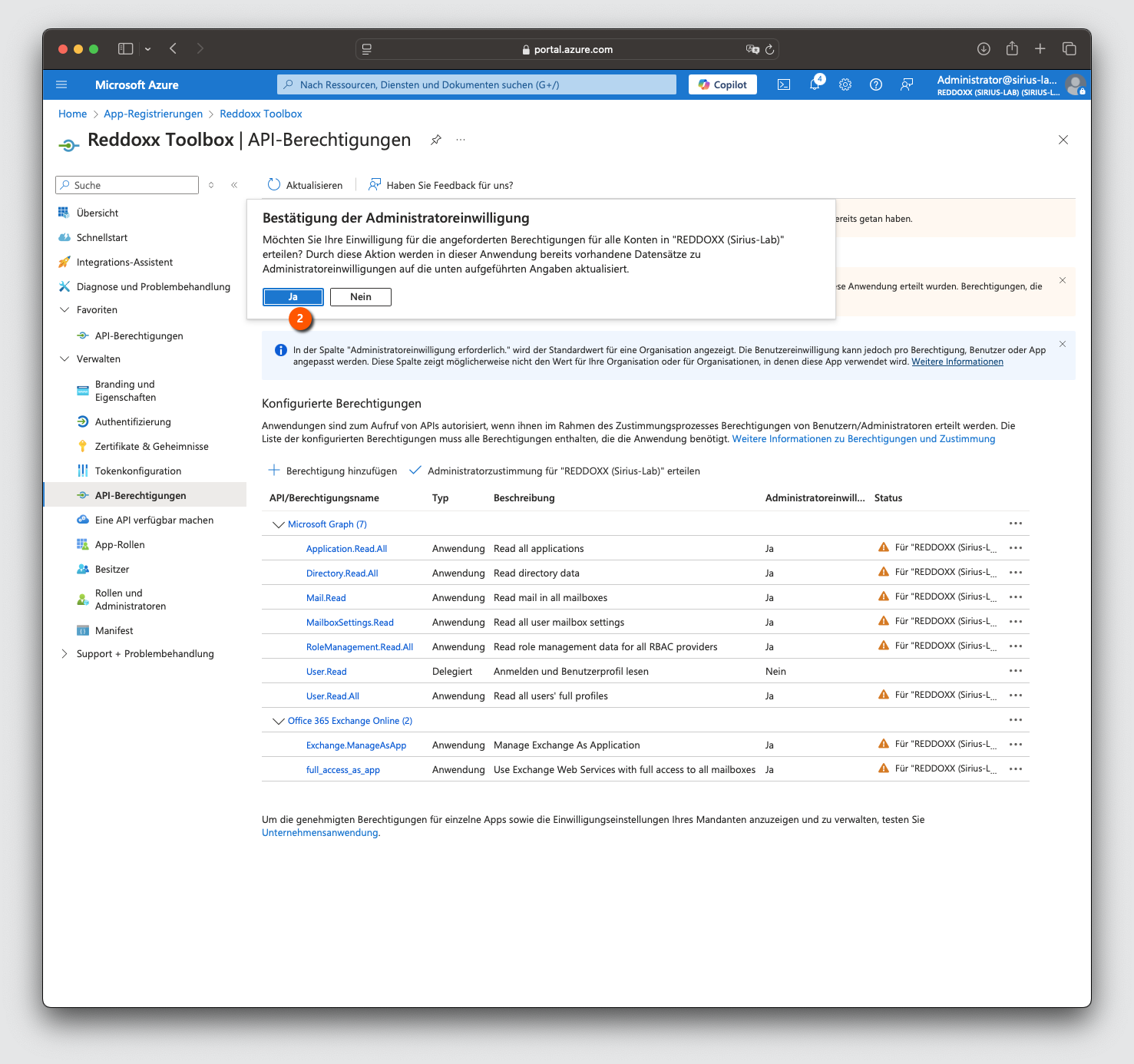
Schritt 1:
- Melden Sie sich anschließend unter entra.microsoft.com an
- Suchen Sie nach "rollen"
- Wählen Sie "Microsoft Entra-Rollen und -Administratoren"
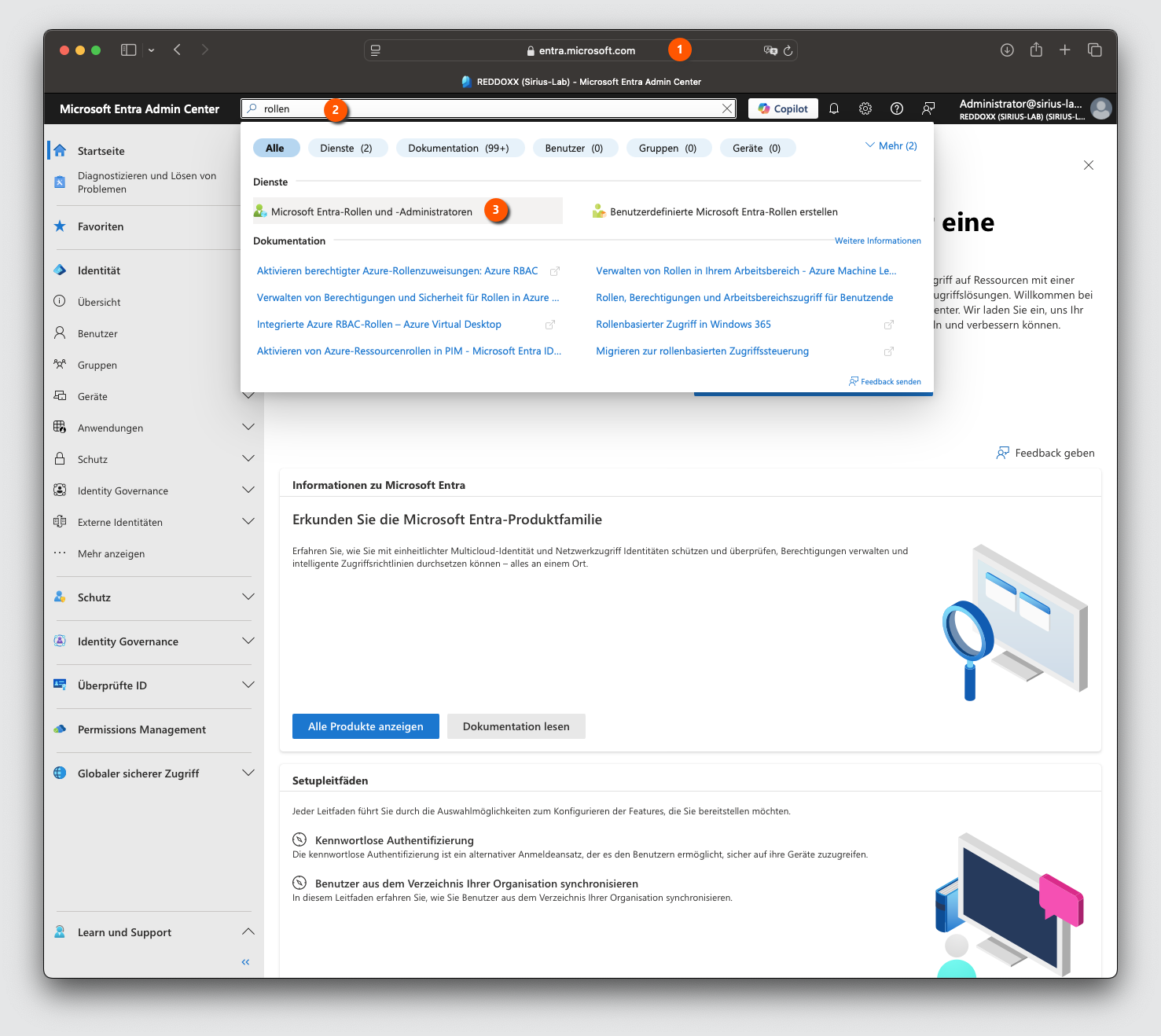
Schritt 2:
- Suchen Sie in der Liste "Exchange-Administrator" und wählen dies aus
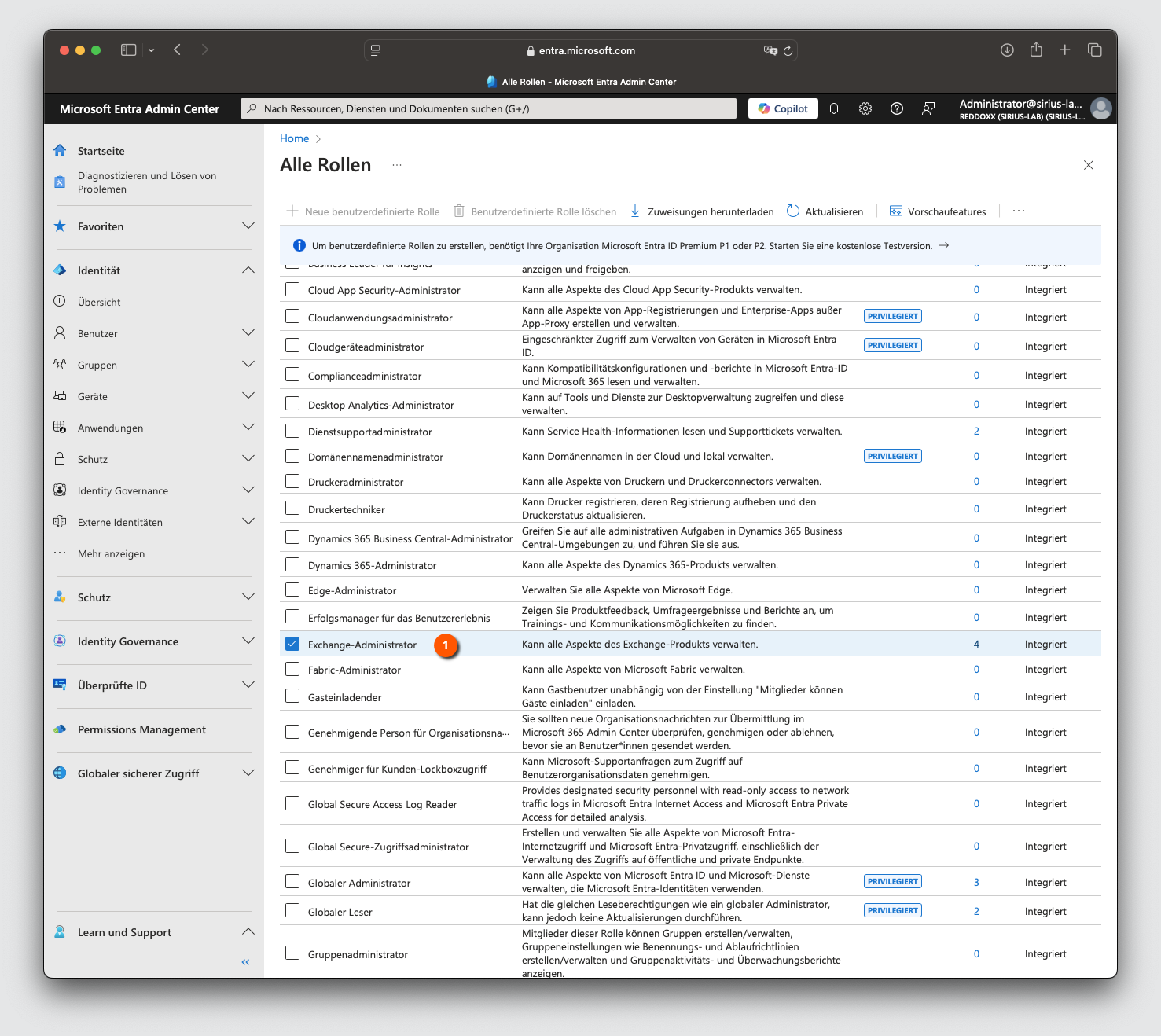
Schritt 3:
- Klicken Sie auf "Zuweisungen hinzufügen"
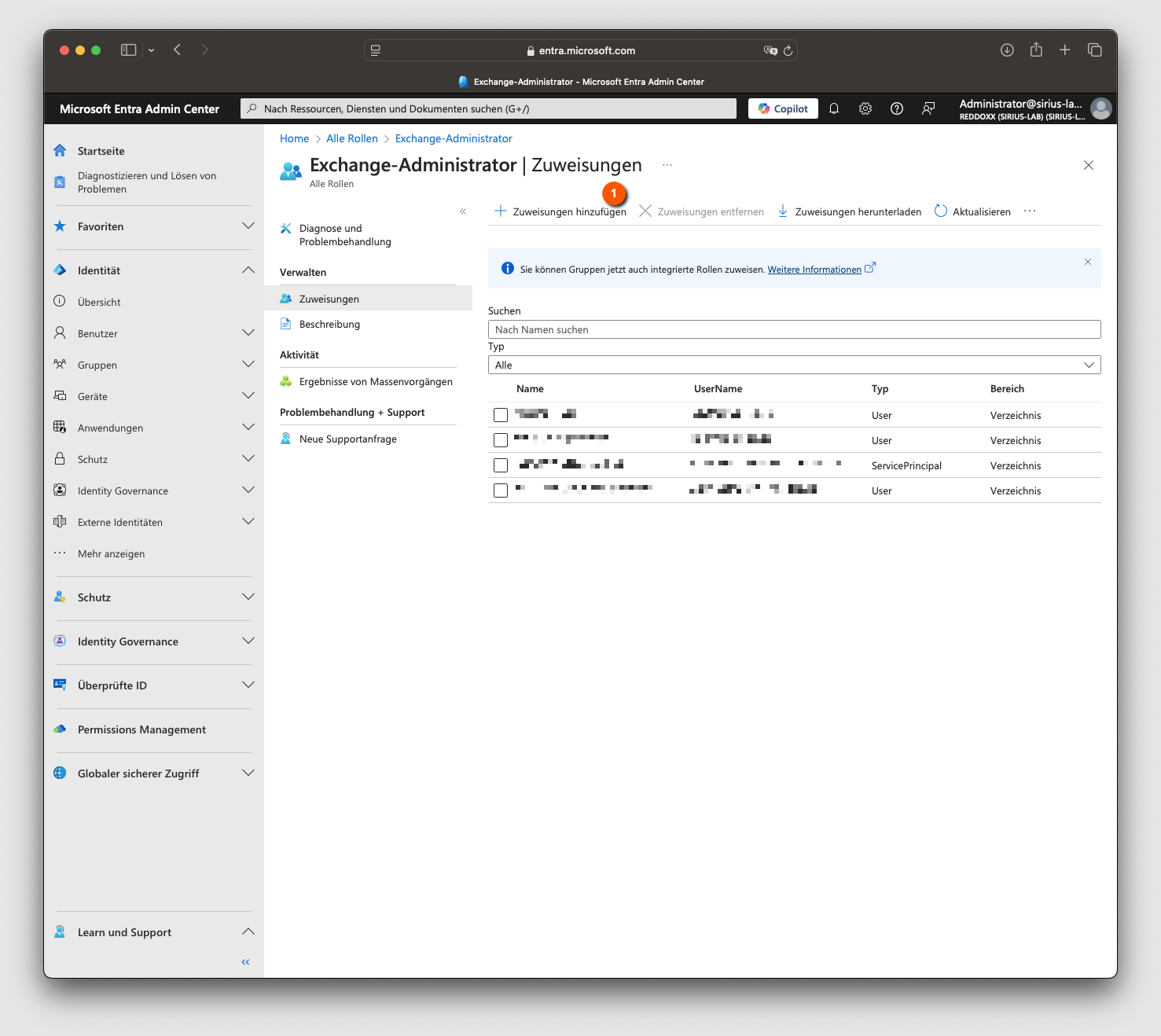
Schritt 4:
- Suchen Sie nach dem Namen der Registrierten App (im Beispiel hier war dies "Reddoxx Toolbox"
- Wählen Sie die App für die Zuweisung aus
- Bestätigen Sie dies mit "Hinzufügen"
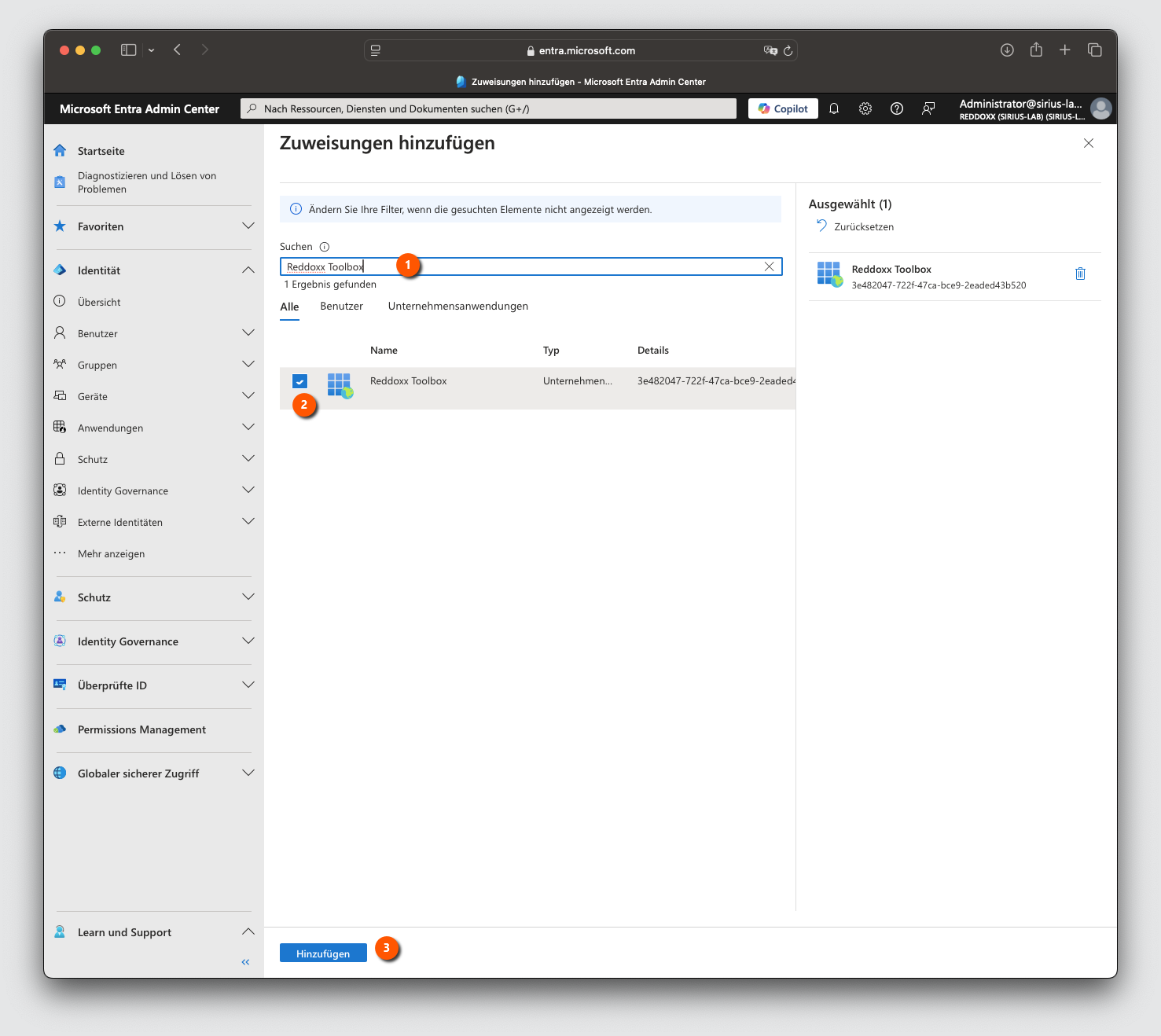
Jetzt können Sie sich mit der REDDOXX Toolbox über die so erstelte APP verbinden.
Sie benötigen hier zu die nun bekannten Daten:
- Tenant ID
- Client ID
- Client Secret